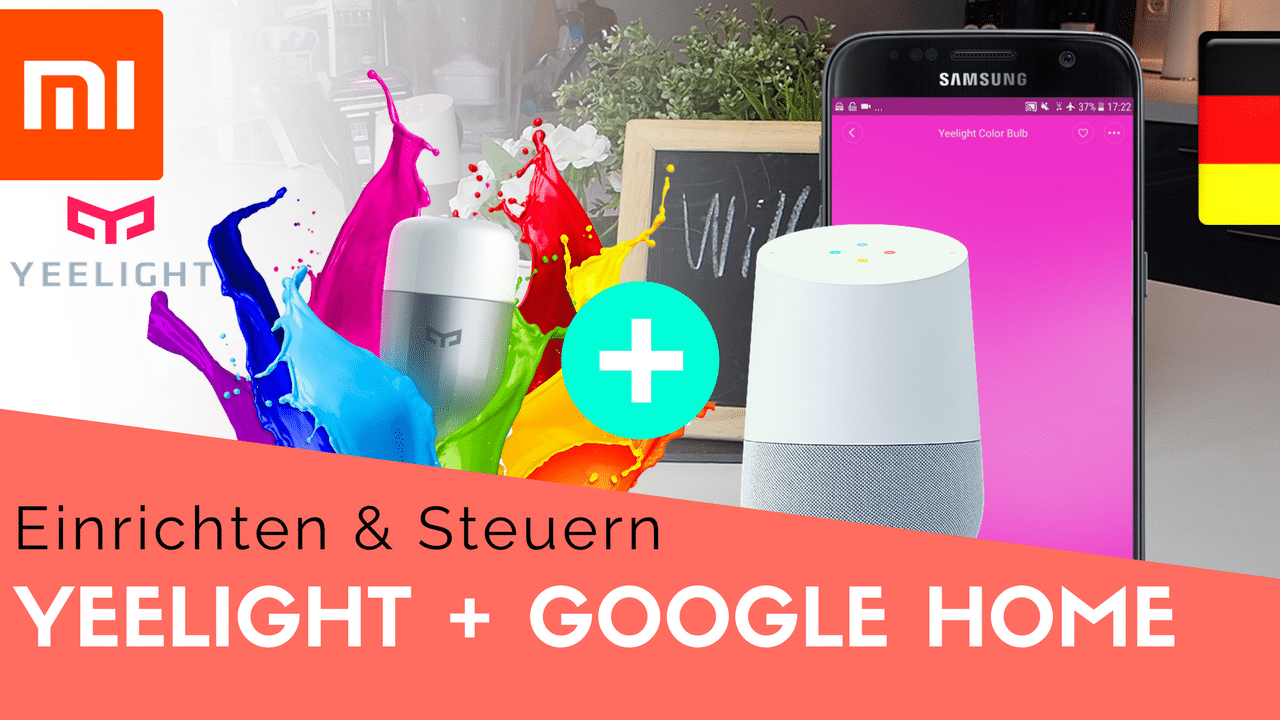
Xiaomi Yeelight RGBW einrichten mit Google Home
Heute stelle ich euch meine neuste technische Spielerei vor: Die Smart Home Lampe Yeelight von Xiaomi. Wie die Einrichtung und Steuerung mit der Yeelight App und Eurem Google Home funkioniert UND warum die Yeelight Lampen eine sehr gute, preisgünstige Alternative zur Philips Hue Lampe sind, erfahrt Ihr im Video.
Inhaltsverzeichnis
Fakten zur Xiaomi Yeelight RGBW
- Günstige Philips HUE Alternative
- Keine Bridge benötigt – WLAN Chipsatz in der Birne
- Kosten ca. 9€ (aus Asien) vs Hue (bridge 50€ + White 16,90 + LED RGB 56€) = 106€ nur für eine Birne
- E27 Fassung
- LED Birne
- 16 Mio Farben (Gibts aber auch nur mit weißem Licht) Diese kommen zustande mittels 9 weißen + 10 bunten LEDs.
- Lebensdauer bis 11 Jahre
- 9 Watt Leistungsaufnahme (gemessen ca 10 Watt)
- Energieeffizienzklasse: A++ (Niveau einer Energie-Sparlampe)
- Verbrauch 10 W aufs Jahr bei 10 Watt = 8,58 € (32,76kWh)
- 1700k – 6500k weißes Licht (Kalt-warm)
- WiFi Fernsteuerung möglich per APP (iOS + Android) auch aus dem mobilen Netz
- Zusätzlich funktioniert die Steuerung auch per Sprach via Google Home (Google Assistant) und Amazon Echo (Alexa)
- Steuerung auch in Gruppen möglich
- 1 Lampe reicht laut Hersteller etwa für eim 30qm Zimmer.
Benötigte Links
Link zur Yeelight in weiß: http://amzn.to/2xf2UZU
Link zur Yeelight in RGB: http://amzn.to/2xfCrf2
Link zur Yeelight bei Gearbest: https://goo.gl/XDaQ6U
Philips Hue Bridge: http://amzn.to/2vPj48Y
Philips Ambience Lampe: http://amzn.to/2eYMCxV
Link zur Yeelight App:
iOS: https://goo.gl/vTZB7R
Android: https://goo.gl/sHVpNh
Unboxing ###
Das Unboxing ist etwas unspektakulär, da sich wirklich nur die Glühbirne in der Verpackung enthalten ist. Das Produkt macht erstmal einen wertigen Eindruck. Als Materialien werden Kunststoff, Glas und Aluminium verwendet.
EINRICHTUNG Yeelight App + Google Home
Die Yeelight Smart Bulb lässt sich in weniger als 5 Minuten problemlos einrichten. Die Steuerung erfolgt dann entweder per Yeelight App oder per Sprache über den Google Home (Assistant) oder Amazon Alexa (Echo).
1) Als ersten Schritt installiert die Birne in eurer gewünschten Lampe und schaltet den Strom ein.
2) Dann fügen wir die Lampe in der Yeelight App hinzu:
2a) Yeelight App installieren & Mi Account anlegen (Geht dabei auf Singapoore!)
2b) „Add device“
2c) Lampe auswählen: „Yeelight LED Bulb Color“
2d) Geht sicher dass Eure Lampe eingesteckt und eingeschaltet ist
2e) WIFI-Passwort eingeben
Schon wird die Birne verbunden und die Einrichtung in der Yeelight App ist abgeschlossen. Jetzt noch auf die Lampe tippen um sie ein- und auszuschalten. Auch Farben und die Helligkeit lassen sich jetzt in der Yeelight App ändern. Mit Flow wird ein Wechselmodus durch die Farben aktiviert.
Empfehlung: Der Lampe kann man noch einen individuellen Namen geben. Dieser wird auch in der Google Home App verwendet.
Steuerung per Sprache über den Google Home
1) Öffnet eure Google Home App auf dem Smartphone
2) Wählt im Menü „Steuerung von Smart Home Geräten“
3) Bei Geräte unten auf das Plus-Zeichen klicken und Yeelight Actions auswählen
4) Loggt euch hier mit den gleichen Daten ein, wir in eurer Yeelight App und erlaubt den Zugriff auf eure Account Info und Home Services durch Google Home.
5) Anschließend müsst ihr noch den Raum für eure Yeelight Colour Bulb auswählen und auf „Fertig“ klicken. Damit wird die Lampe einem Raum zugeordnet.
Beispiele für Sprachbefehle zur Yeelight
Ab jetzt könnt die Yeelight Lampe per Google Home steuern und Sätze sagen wie:
– Bitte die Lampen in der Küche einschalten
– Lampe ausschalten
– bitte schalte das Licht ein
– Stell die Tresenlampe auf 50% (Helligkeit)
– Stell die Lampe auf Lila ein
Fazit
So Leute, das war es erstmal mit der kurzen Einrichtung der Yeelight Lampe mit dem Google Home Assistant. Auf mich haben die Lampen einen sehr guten Eindruck gemacht. Angesichts des Preises und der Qualität ist sie wirklich eine ernstzunehmende Alternative zum Philips Hue System und damit perfekt für den Aufbau meines Smart Home geeignet.

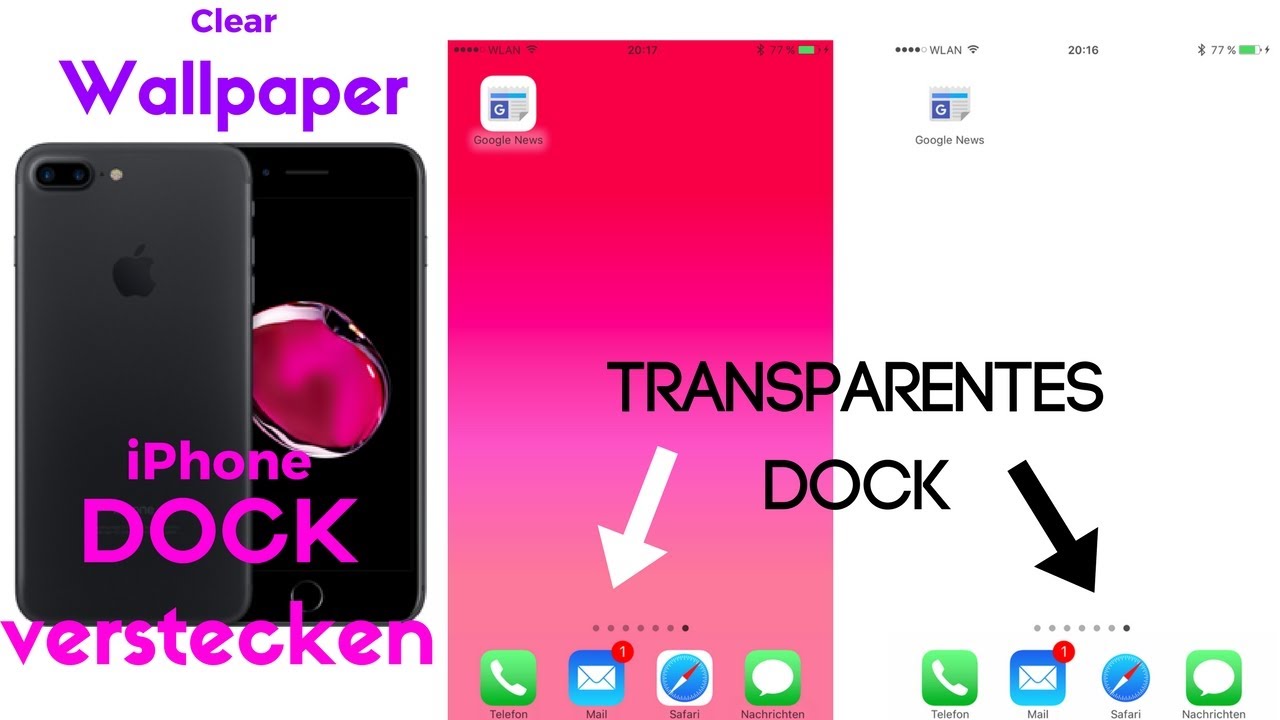

HÖRT
AUF
CRYPTOCURRENCIES
AUF
MEINEM
PC
ZU
MINEN!!!!!
Danke für dein Feedback Noah, ich teste das gerade als Alternative zu nerviger Werbung. Wäre dir Werbung an dieser Stelle lieber? Bin noch am überlegen was ich mache…
Danke dir auf jeden Fall. LG aus Berlin
Super Antwort auf die Mining Beschwerde ??